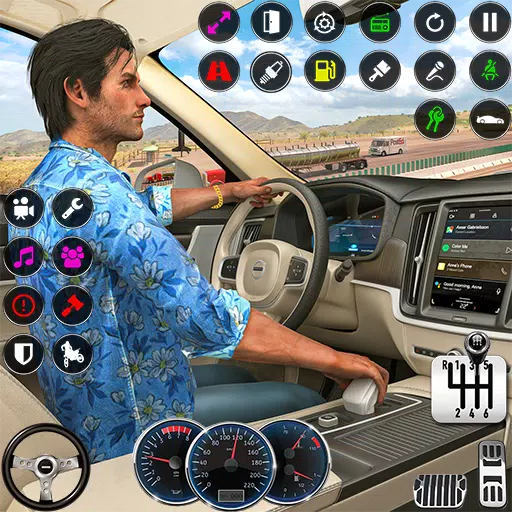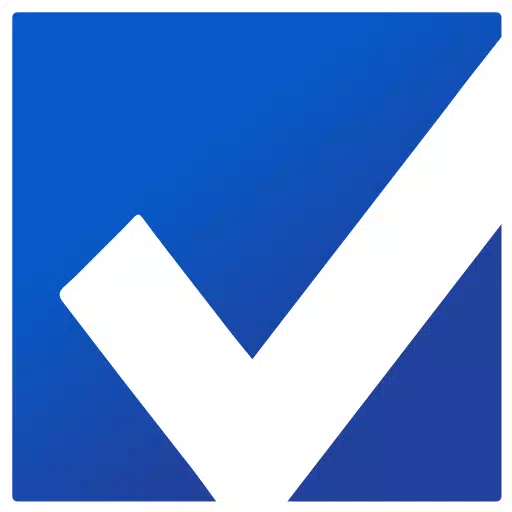Minecraft's Profundidades: desesperación de registro de primera cuenta
Incluso después de muchos años, Minecraft sigue siendo un líder entre los juegos de Sandbox. Con interminables viajes, generación dinámica del mundo y soporte multijugador robusto, ofrece vías infinitas para la creatividad. Exploremos los pasos iniciales para comenzar su aventura de Minecraft.
Tabla de contenido
- Creación de una cuenta de Minecraft
- Cómo comenzar tu viaje
- PC (Windows, MacOS, Linux)
- Xbox y PlayStation
- Dispositivos móviles (iOS, Android)
- Cómo salir de Minecraft
Creación de una cuenta de Minecraft
Para sumergirse en Minecraft, necesitará una cuenta de Microsoft para el inicio de sesión. Dirígete al sitio web oficial de Minecraft y localiza el botón "Iniciar sesión" en la esquina superior derecha. Haga clic para abrir la ventana de autorización, luego opte por crear una nueva cuenta.
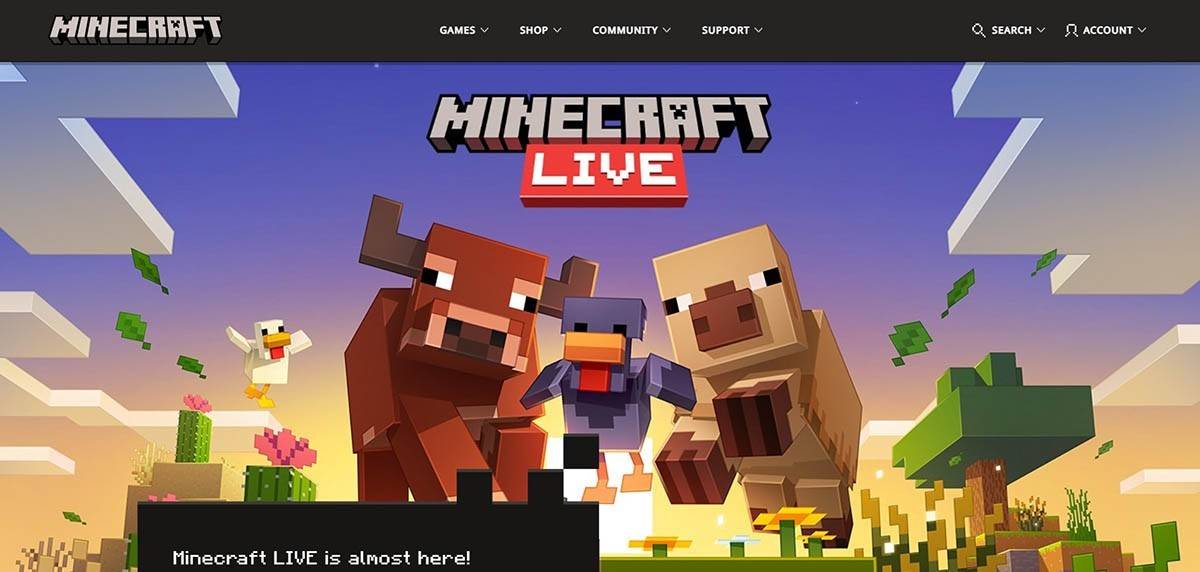 Imagen: minecraft.net
Imagen: minecraft.net
Ingrese su dirección de correo electrónico y establezca una contraseña segura para su cuenta de Minecraft. Elija un nombre de usuario único; Si se toma, el sistema sugerirá alternativas.
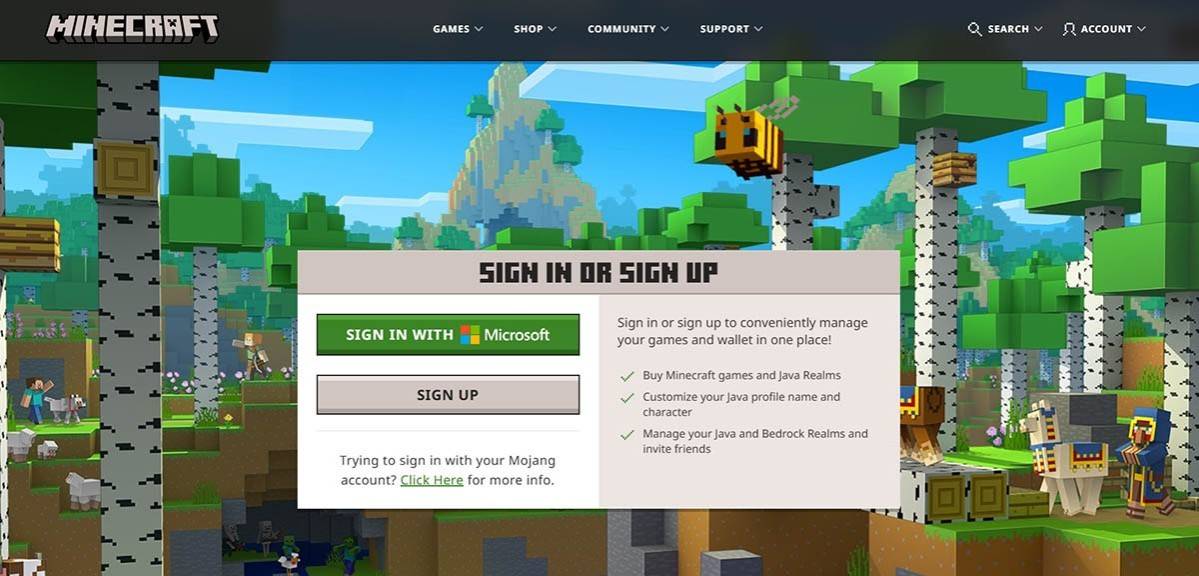 Imagen: minecraft.net
Imagen: minecraft.net
Después de configurar su cuenta, verifique su correo electrónico ingresando el código que se le envió. Si el correo electrónico no llega de inmediato, consulte su carpeta "SPAM". Una vez verificado, su perfil está vinculado a su cuenta de Microsoft, y puede proceder a comprar el juego si aún no lo ha hecho. Elija su versión preferida en la tienda en el sitio web y siga las indicaciones para completar su compra.
Cómo comenzar tu viaje
PC (Windows, MacOS, Linux)
En PC, tiene dos opciones principales: Java Edition y Bedrock Edition. Java Edition es compatible con Windows, MacOS y Linux y se puede descargar desde el sitio web oficial de Minecraft. Después de instalar el lanzador, inicie sesión con su cuenta de Microsoft o Mojang y seleccione su versión de juego.
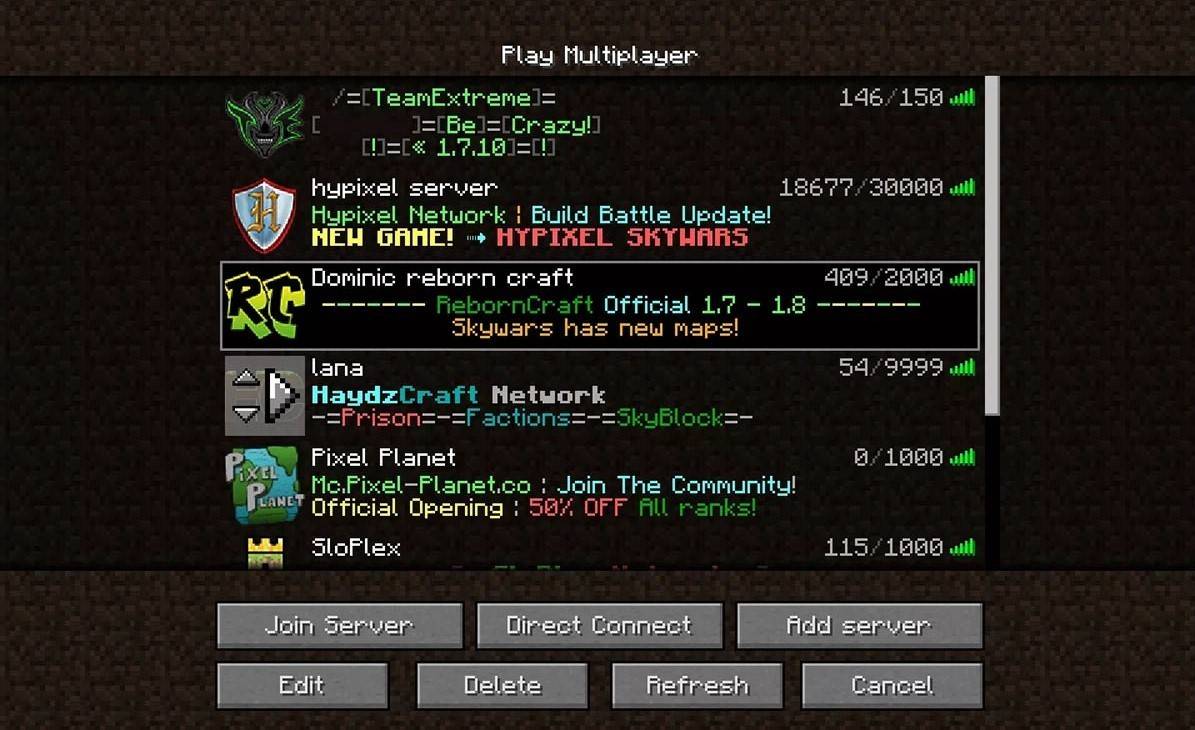 Imagen: aiophotoz.com
Imagen: aiophotoz.com
En su primer lanzamiento, verá una ventana de autorización. Ingrese las credenciales de su cuenta de Microsoft para iniciar sesión. Para jugar en solitario, haga clic en "Crear Nuevo Mundo" y elija su modo de juego: "Supervivencia" para el desafío clásico o "Creativo" para recursos ilimitados.
Para el modo multijugador, navegue a la sección "Reproducir" en el menú principal, luego a la pestaña "Servidores". Puede unirse a un servidor público o ingresar la dirección IP de un servidor privado si se invita. Jugar con amigos en el mismo mundo, crear o cargar un mundo, luego habilitar el modo multijugador en la configuración.
Xbox y PlayStation
En Xbox Consols (Xbox 360, Xbox One, Xbox Series X/S), descargue Minecraft desde Microsoft Store. Inicie el juego desde la pantalla de inicio de su consola e inicie sesión con su cuenta de Microsoft para sincronizar los logros y las compras.
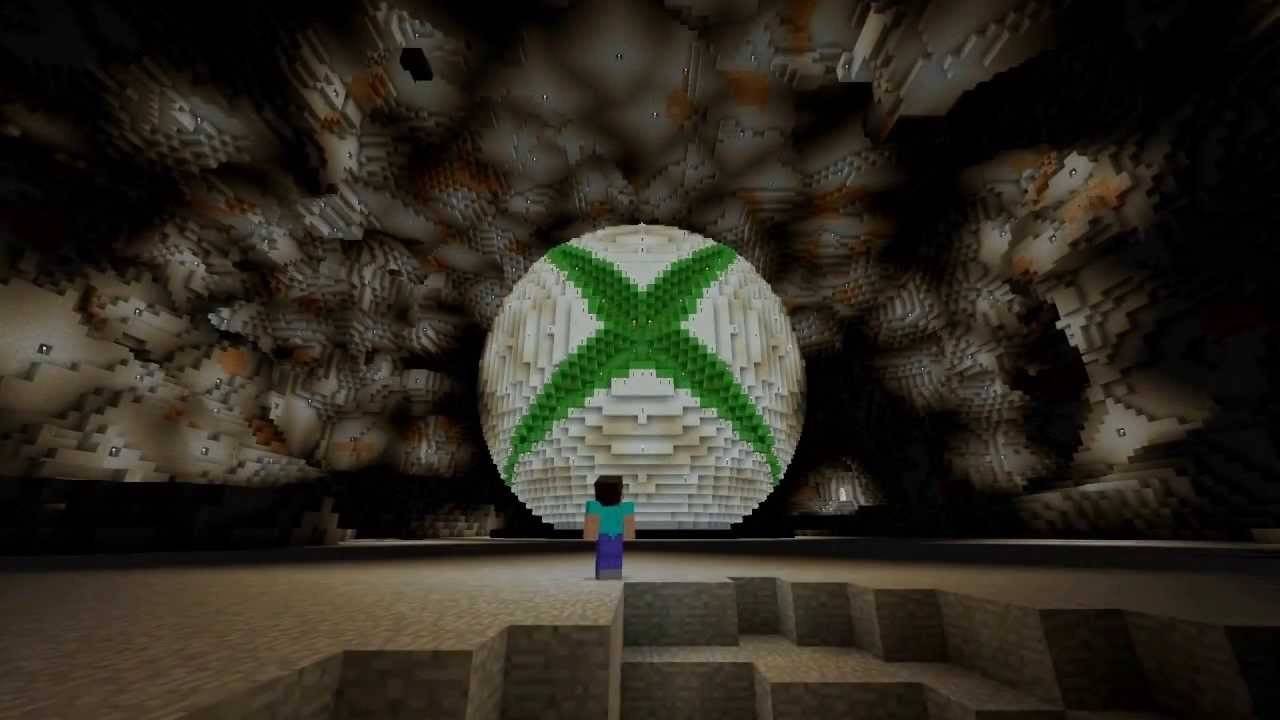 Imagen: youtube.com
Imagen: youtube.com
Para los usuarios de PlayStation (PS3, PS4, PS5), compre y descargue Minecraft desde PlayStation Store. Iniciarlo desde la pantalla de inicio e iniciar sesión con su cuenta de Microsoft para reproducción multiplataforma.
Dispositivos móviles (iOS, Android)
Descargue Minecraft desde la App Store para iOS o Google Play para Android. Después de la instalación, inicie sesión con su cuenta de Microsoft para acceder a Play multiplataforma.
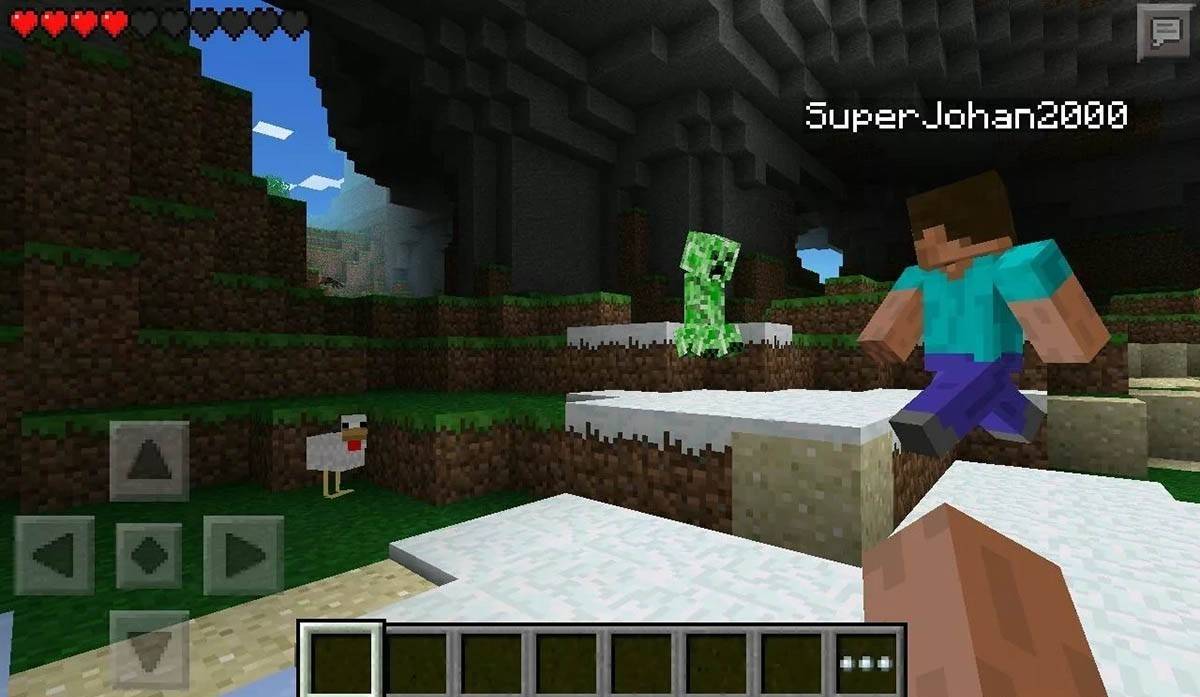 Imagen: Storage.googleapis.com
Imagen: Storage.googleapis.com
Tenga en cuenta que Bedrock Edition admite el juego multiplataforma en todos los dispositivos mencionados, lo que permite experiencias multijugador perfectas. Java Edition, sin embargo, se limita a la PC y no admite el juego multiplataforma.
Cómo salir de Minecraft
Para salir de Minecraft, use el menú en el juego. En la PC, presione la tecla ESC para abrir el menú y seleccione "Guardar y salir" para volver al menú principal. Cierre el programa para salir completamente.
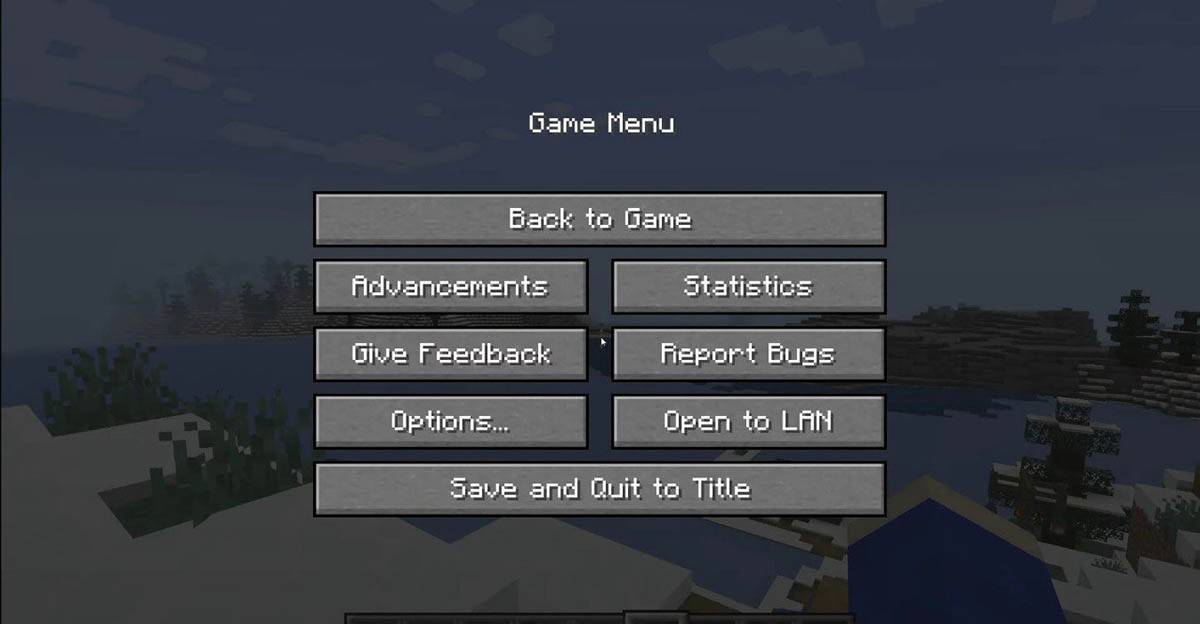 Imagen: tlauncher.org
Imagen: tlauncher.org
En las consolas, acceda al menú de pausa con el botón designado del gamePad y elija "Guardar y dejar de fumar". Para cerrar completamente el juego, use el botón "Inicio" de la consola, resalte Minecraft y seleccione la opción Salir.
En dispositivos móviles, busque el botón "Guardar y salir" en el menú del juego. Para cerrar completamente la aplicación, use el menú del sistema de su dispositivo. En Android, deslice hacia arriba desde abajo para cerrar aplicaciones en ejecución, y en iOS, presione dos veces el botón "Inicio" o deslice hacia arriba para cerrar la aplicación.
Ahora que está familiarizado con los conceptos básicos, disfrute de su viaje de Minecraft a través de cualquier dispositivo y descubra nuevas aventuras en modos en solitario y cooperativo dentro de este mundo expansivo.
-
1

Anunciando el lanzamiento del bazar: fecha y hora reveladas
Feb 02,2025
-
2

Entrevista a Andrew Hulshult 2024: DOOM IDKFA, Blood Swamps, DUSK, Iron Lung, AMID EVIL, música, guitarras, café frío y más
Jan 07,2025
-
3

Professor Doctor Jetpack es un juego de plataformas de precisión Pixel Art que ya está disponible en Android
Dec 30,2024
-
4

Se ha lanzado una demostración de la secuela hecha por fans Half-Life 2 Episodio 3 Interlude
Jan 05,2025
-
5

Notas del parche Teamfight Tactics 14.14: Final de Inkborn Fables
Jan 11,2025
-
6

Android da la bienvenida a Virtual Pet Haven: Pet Society Island
Jan 09,2025
-
7

Switch 2: se espera el lanzamiento en el verano de 2024
Dec 11,2024
-
8

Sword Master Story ¡Está celebrando su cuarto aniversario con toneladas de regalos!
Jan 09,2025
-
9

Todos los desafíos de camuflaje en Call of Duty: Black Ops 6 Zombies
Jan 05,2025
-
10

Marvel Rivals presenta la fecha de lanzamiento de la temporada 1
Feb 02,2025
-
Descargar

Ben 10 A day with Gwen
Casual / 47.41M
Actualizar: Dec 24,2024
-
Descargar

A Simple Life with My Unobtrusive Sister
Casual / 392.30M
Actualizar: Dec 10,2024
-
Descargar

The Lewd Knight
Casual / 1210.00M
Actualizar: Jan 02,2025
-
4
Kame Paradise
-
5
Chumba Lite - Fun Casino Slots
-
6
Little Green Hill
-
7
I Want to Pursue the Mean Side Character!
-
8
Evil Lands: Online Action RPG
-
9
Lost Fairyland: Undawn
-
10
Hero Clash